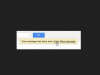Bildekreditt: Ciaran Griffin/Lifesize/Getty Images
Det finnes mange typer og formater av grafikkfiler. Den spesielle typen som brukes avhenger av prosjektets art. Hvis du for eksempel vil lage en kvalitetskopi av et bilde for å skrive ut på hjemmeskriveren din, er en JPEG et godt valg. Et bilde som skal skrives ut på T-skjorter må lagres i format som PNG som bevarer gjennomsiktighet. Hvis du lager en enkel animasjon basert på bilder, bruk et GIF-format. For å forbedre kvaliteten på en GIF-animasjonsfil, vurder hvordan du vil bruke filen og juster innstillingene deretter.
Trinn 1
Last inn bildene du vil bruke på datamaskinen din, og lagre dem alle i én enkelt mappe. Kopier bildene direkte fra et digitalkamera eller en lagringsenhet som en flash-stasjon eller CD. Hvis du skanner dem inn, reduseres kvaliteten. Nummerer bildene i sekvensen du ønsker for animasjonen.
Dagens video
Steg 2
Åpne programmet du bruker (som Photoshop eller GIMP) for å kompilere animasjonen. Last inn bildene i sekvensen du valgte.
Trinn 3
Juster utdatainnstillingene for GIF-animasjonen. Velg GIF som utdatatype og velg en størrelse og oppløsning for animasjonen. Generelt er animerte GIF-er ganske små, på omtrent 100 x 100 piksler eller mindre. Det meste som går på nettet bør være på 72 piksler per tomme. Når du forhåndsviser de forskjellige oppløsningsinnstillingene, vil du legge merke til at du ofte kan gjøre betydelige reduksjoner i oppløsningen uten merkbar effekt på bildenes utseende. Men det vil være et punkt utover som de degraderer. De nøyaktige tallene vil avhenge av dine behov og de spesielle bildene du bruker.
Trinn 4
Velg antall farger du vil ha for animasjonen. Det er her mange mennesker gjør en feil når de lager GIF-bilder eller animasjoner. Du tror kanskje at ved å bruke en ukomprimert GIF-fil med hele spekteret av farger tilgjengelig i GIF-paletten, vil du få bedre kvalitet. Men ved å bruke et lavere tall (128, for eksempel), kan du oppnå mye bedre resultater i GIF-filen din samtidig som du reduserer størrelsen på filen. Når du har gjort dine valg, lagre arbeidet som en GIF.